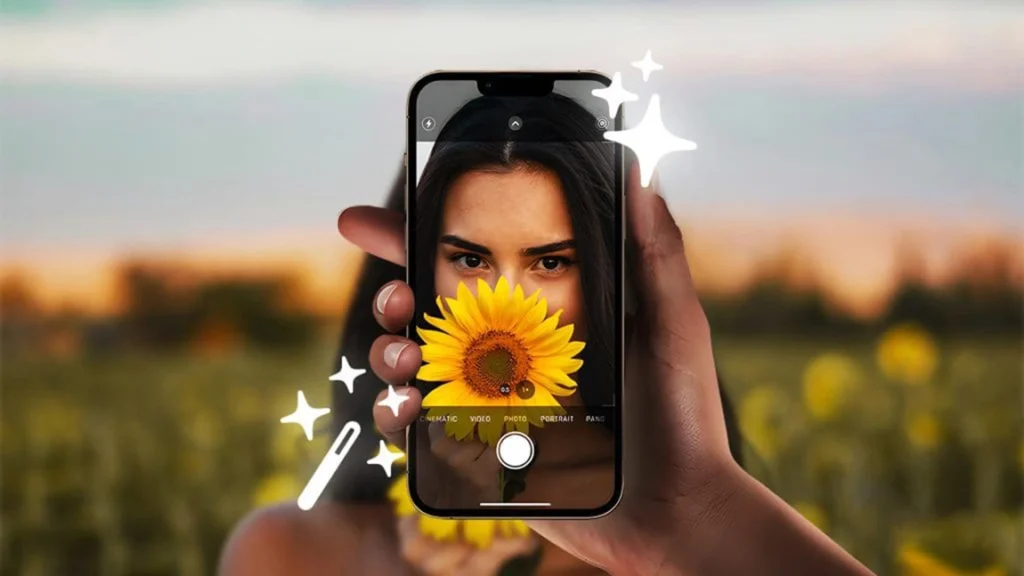آیفون 13 قادر به گرفتن عکسهای خیره کننده است. علیرغم اینکه یک مدل قدیمی است، دوربین آن هنوز هم میتواند عکسهای باکیفیتی بگیرد که ارزش اشتراکگذاری در شبکههای اجتماعی را دارند. با این حال، تنظیمات پیشفرض دوربین ممکن است همیشه بهترین نتایج را به شما ارائه نکند.
1- سطح و چارچوب را برای ترکیببندی بهتر فعال کنید
در اینجا چند نکته اساسی برای عکاسی وجود دارد که میتواند مفید باشد، بهخصوص زمانی که سه پایه ندارید. فعال کردن گزینه Level میتواند به شما کمک کند عکسهایتان را صاف بگیرید، مگر اینکه عمداً بخواهید عکسهای زاویهدار بگیرید. یکی دیگر از ویژگیهای مفید Grid است که یک شبکه 3×3 را در صفحه نمایاب روشن میکند. Grid میتواند به شما در پیروی از قانون یک سوم در هنگام گرفتن عکس کمک کند. دستورالعملهای زیر را برای فعال کردن این ویژگیها دنبال کنید.
مطالب مرتبط: 20 ویژگی پنهان آیفون که اپل به شما نمیگوید
مرحله 1: برنامه تنظیمات را باز کنید و روی دوربین ضربه بزنید.
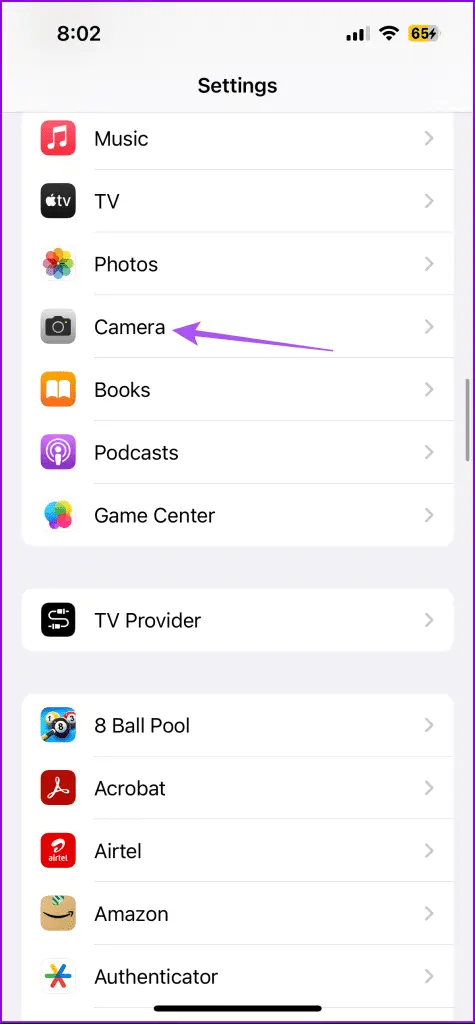
مرحله 2: وارد شده و به پایین بروید و گزینههای Level و Grid را فعال کنید.
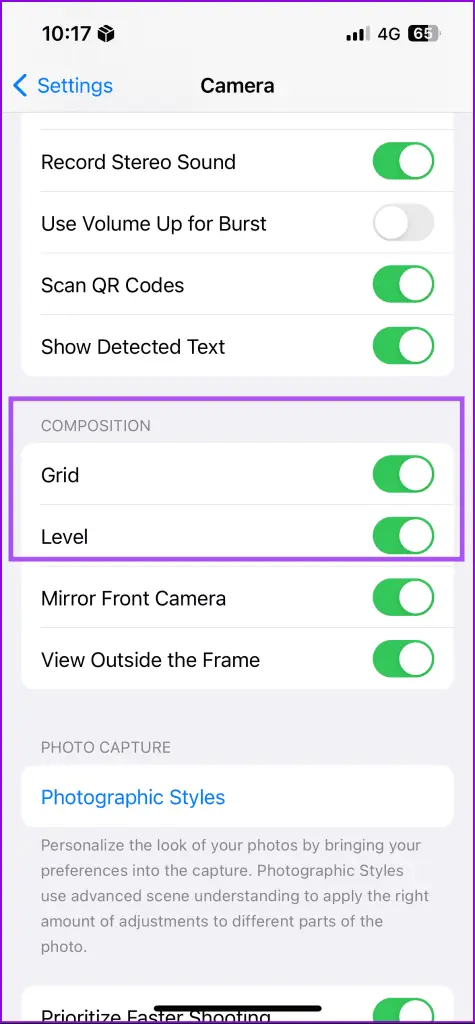
برنامه Settings را ببندید و اکنون نماد Level و Grid-enabled را در منظرهیاب برنامه دوربین خواهید دید.
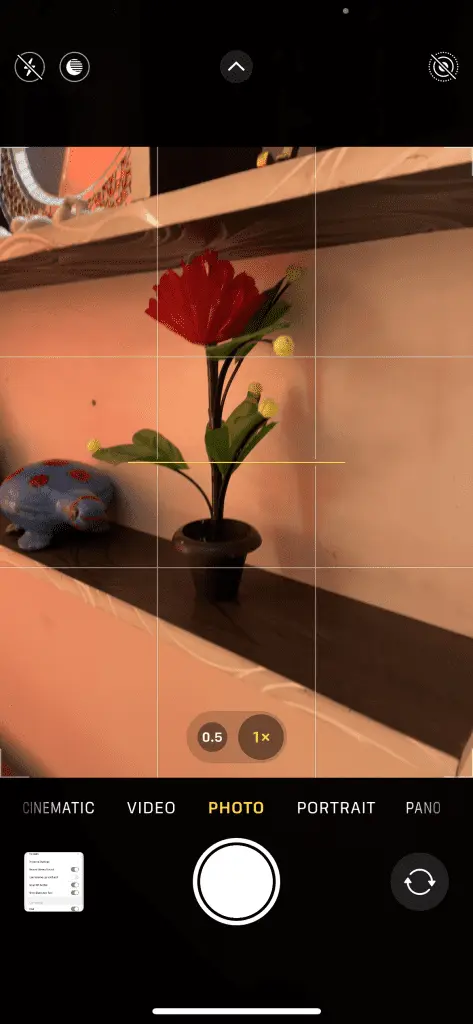
Grid به شما کمک میکند تا از قانون یک سوم استفاده کنید، که بیان میکند که باید مرکزیترین قسمت سوژه خود را در نقاط تقاطع مربعهای مرکزی قرار دهید. این بهترین ترکیببندی را برای عکسهایتان به شما میدهد.



همچنین میتوانید با فشار طولانی روی نماد فوکوس خودکار در منظره یاب، فوکوس روی سوژه خود را قفل کنید.
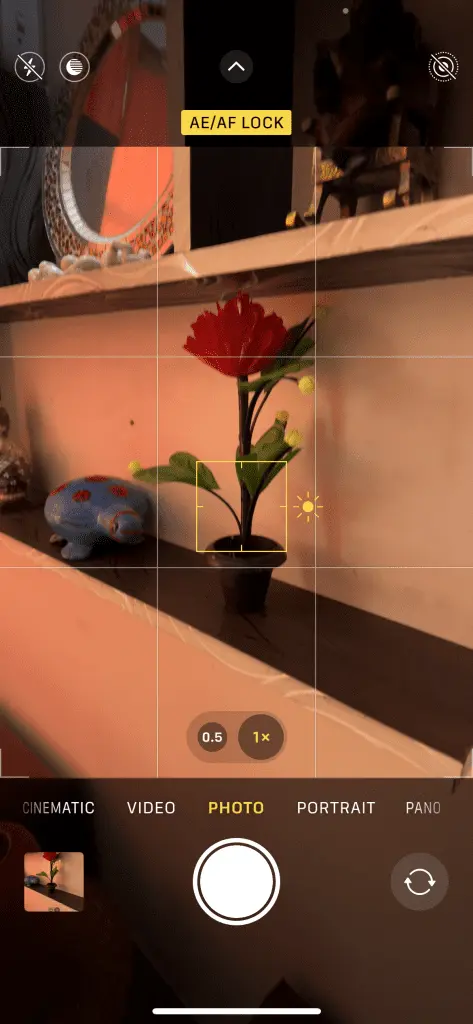
2- سلفیهای پانوراما با زاویه باز ثبت کنید
گزینه پانوراما برای عکاسی با دوربینهای پشتی آیفون 13 در دسترس است. میتوانید با جابهجایی به لنز واید در حالت پانوراما، عکسهای پانوراما وسیعتری دریافت کنید. قسمت سرگرم کننده این است که شما از همان اولویتها برای گرفتن عکس سلفی پانوراما با زاویه باز نیز استفاده میکنید. در اینجا نحوه انجام اینکار آمده است:
مرحله 1: برنامه دوربین را باز کنید و حالت پانوراما را انتخاب کنید.
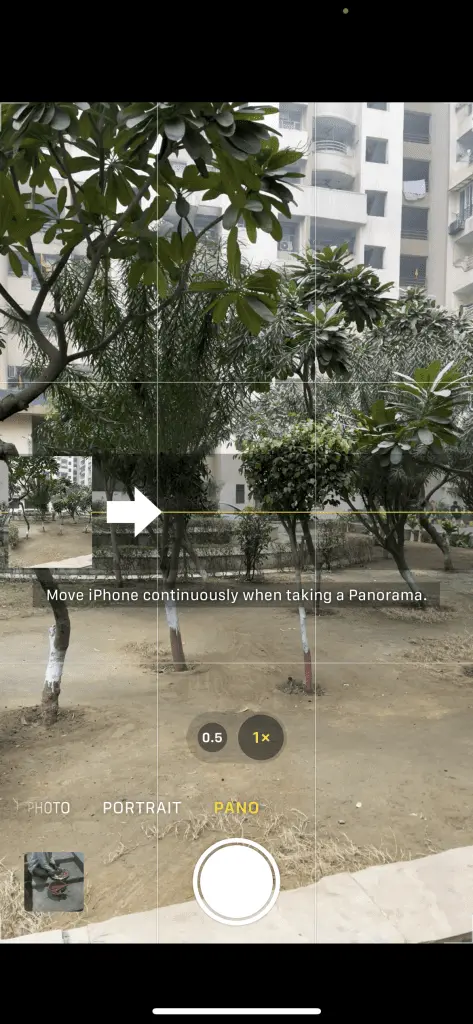
مرحله 2: به لنز واید بروید.
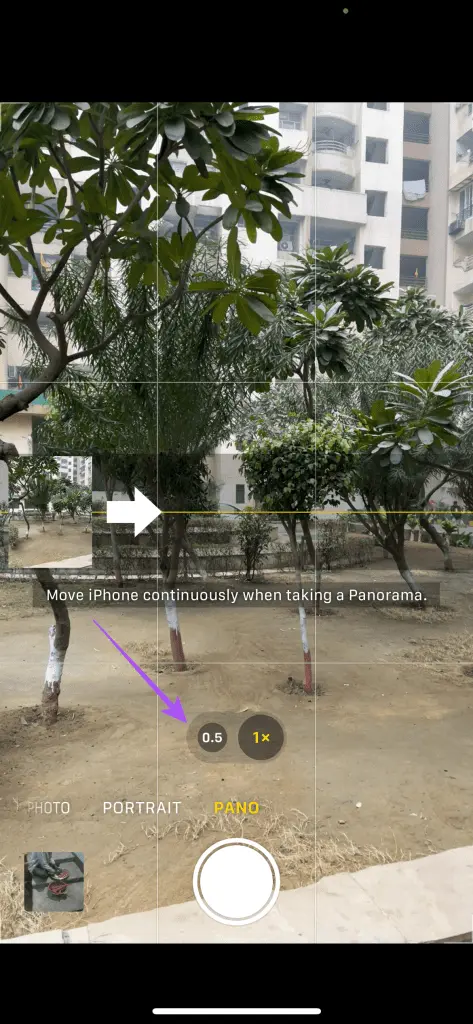
مرحله 3: از دکمه ولوم بهعنوان شاتر برای گرفتن سلفی پانوراما خود استفاده کنید. برای تکمیل عکس پانوراما باید دوربین عقب را به سمت خود بگیرید و آن را بچرخانید.
باید چیزی شبیه به مثال زیر باشد.

3- با استفاده از عکسهای پشت سر هم، GIF ایجاد کنید
نکته بعدی به شما امکان میدهد با استفاده از عکسهای کلیک شده از دوربین آیفون 13 خود یک GIF ایجاد کنید. میتوانید عکسهای Burst را از iPhone 13 خود بگیرید و سپس با استفاده از آن عکسها یک GIF ایجاد کنید. در اینجا نحوه این کار را به شما آموزش میدهیم:
مرحله 1: برنامه دوربین را باز کنید، روی دکمه شاتر ضربه بزنید و بدون رها کردن آن، آن را به سمت چپ بکشید.

تعداد عکسهای کلیک شده در حالت پشت سر هم را در پایین خواهید دید.
مرحله 2: پس از گرفتن عکسهای پشت سر هم، دکمه شاتر را رها کنید.
مرحله 3: برنامه دوربین را ببندید و برنامه Shortcuts را در آیفون خود باز کنید.
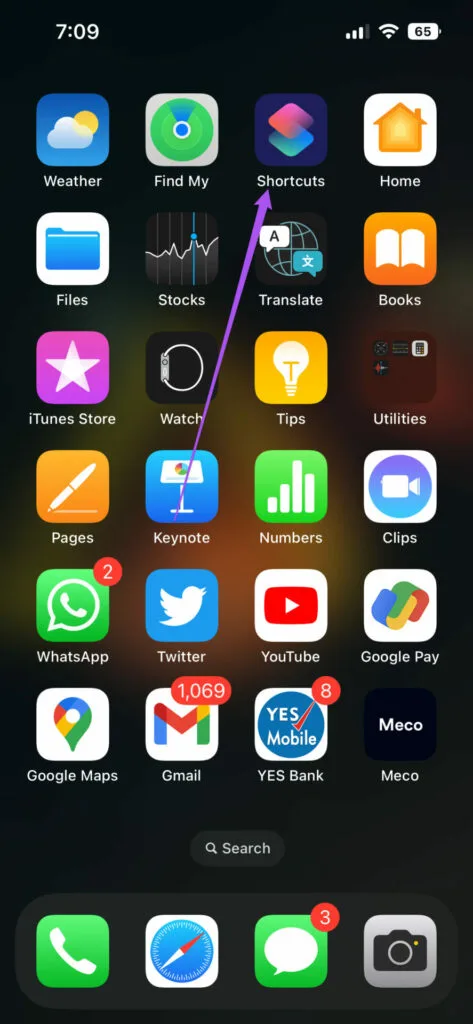
مرحله 4: روی گالری در پایین ضربه بزنید و «تبدیل Burst به GIF» را جستجو کنید.
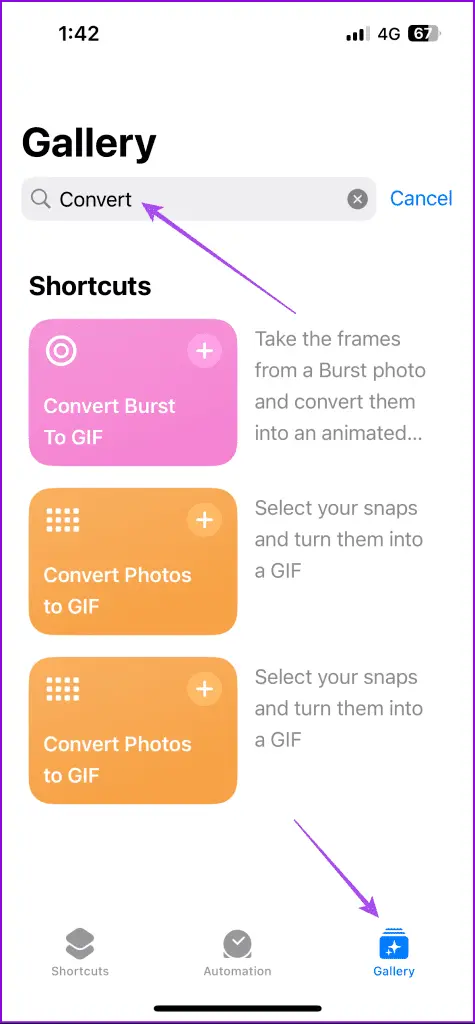
مرحله 5: میانبر را از نتایج جستجو اضافه کنید.
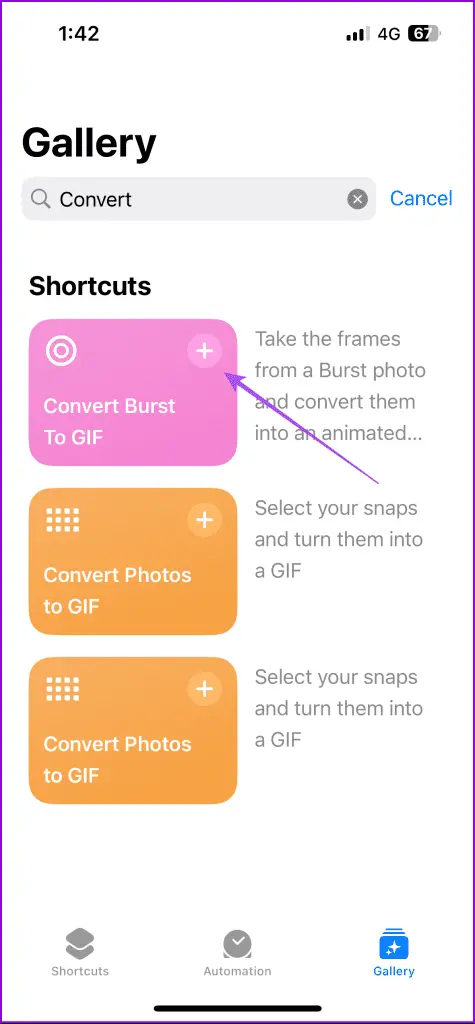
مرحله 6: به تب Shortcuts بروید و روی “تبدیل Burst به GIF” ضربه بزنید.
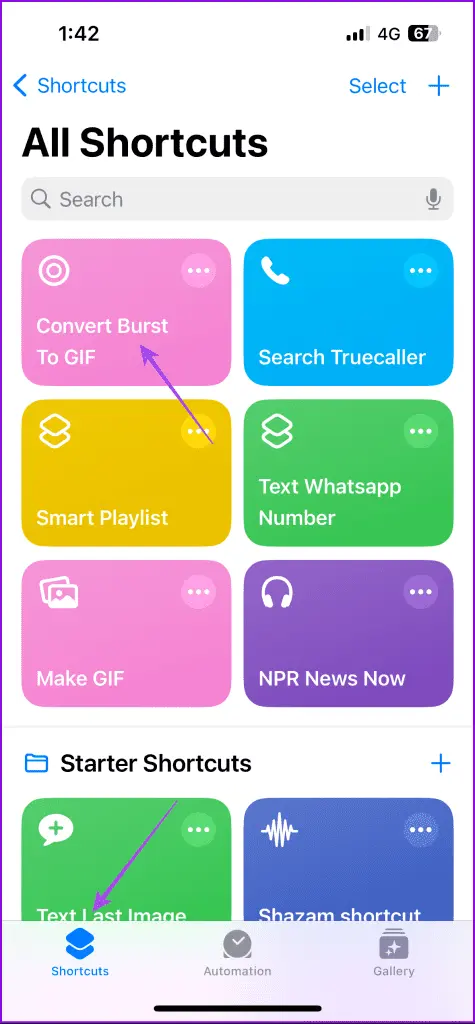
مرحله 6: عکسهای پشت سر هم را برای GIF انتخاب کنید.
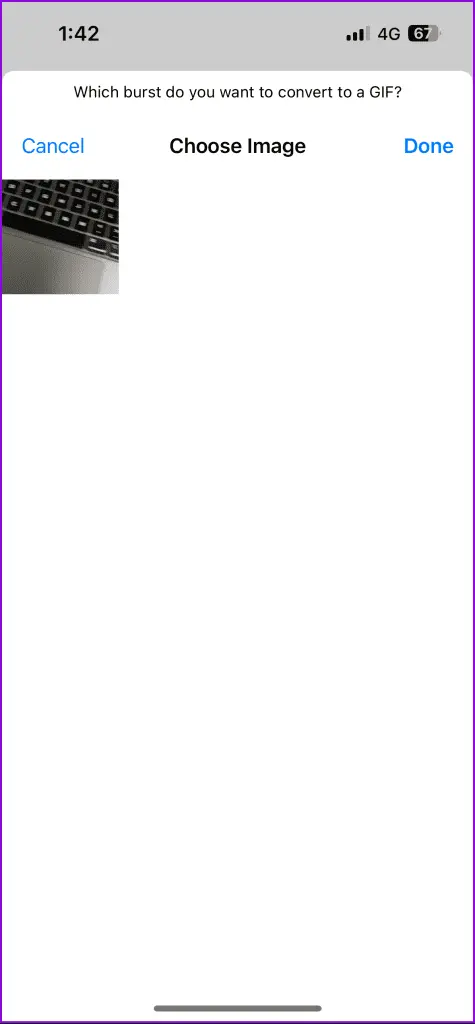
مرحله 7: گزینه ذخیره GIF خود را انتخاب کنید.
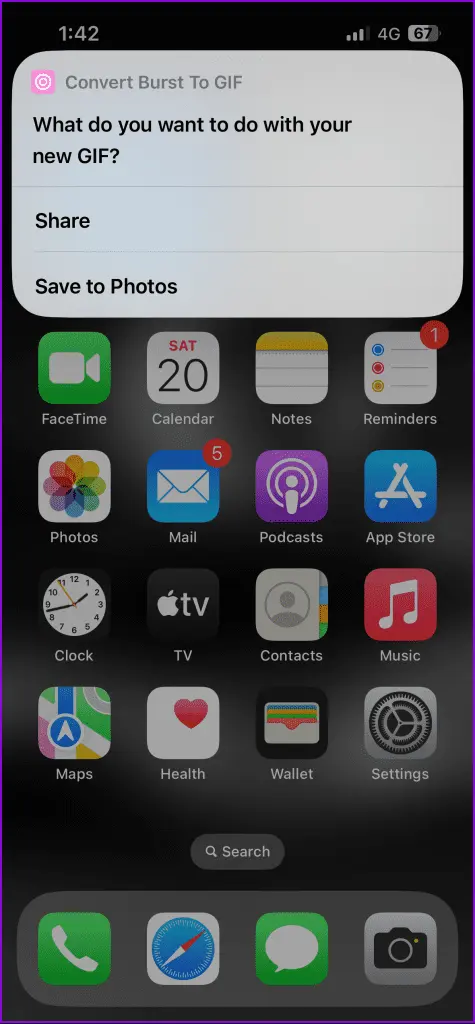
GIF شما در دستگاه شما ذخیره میشود و مانند تصویر زیر بهنظر میرسد.

4- عکسهای با نوردهی طولانی ایجاد کنید
آیا میدانستید که میتوانید با استفاده از قابلیت Live Photos آیفون 13، عکسهای خیرهکننده با نوردهی طولانی بگیرید؟ با کاهش سرعت شاتر، حالت نوردهی طولانی میتواند تصاویر متحرک شما را به شعلههای نور زیبا تبدیل کند که برای گرفتن نورهای شب عالی است. در اینجا نحوه انجام آن آمده است.
مرحله 1: برنامه دوربین را باز کنید و با زدن نماد دایرههای متحدالمرکز حالت Live Photos را روشن کنید.
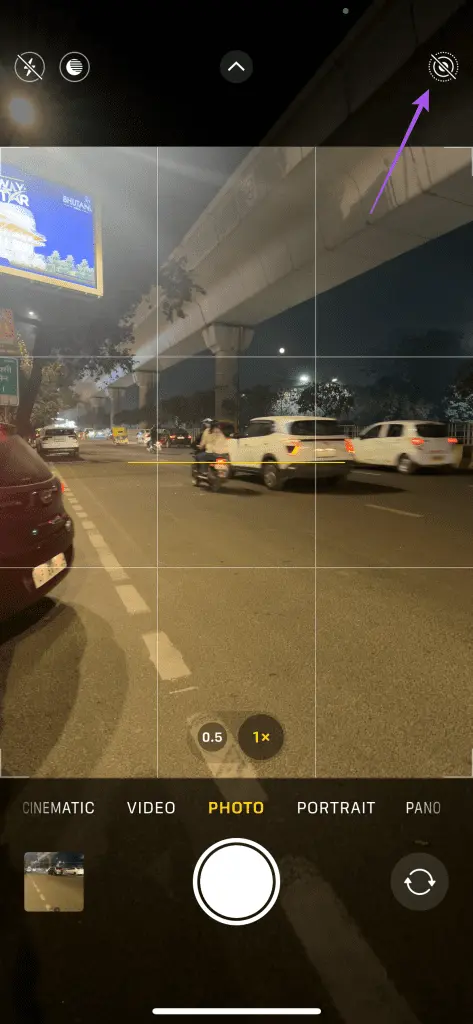
مرحله 2: برای گرفتن عکس زنده خود، روی دکمه شاتر ضربه بزنید.
مرحله 3: پس از کلیک بر روی عکس، آن را باز کنید و روی نماد Live در گوشه سمت چپ بالا ضربه بزنید.
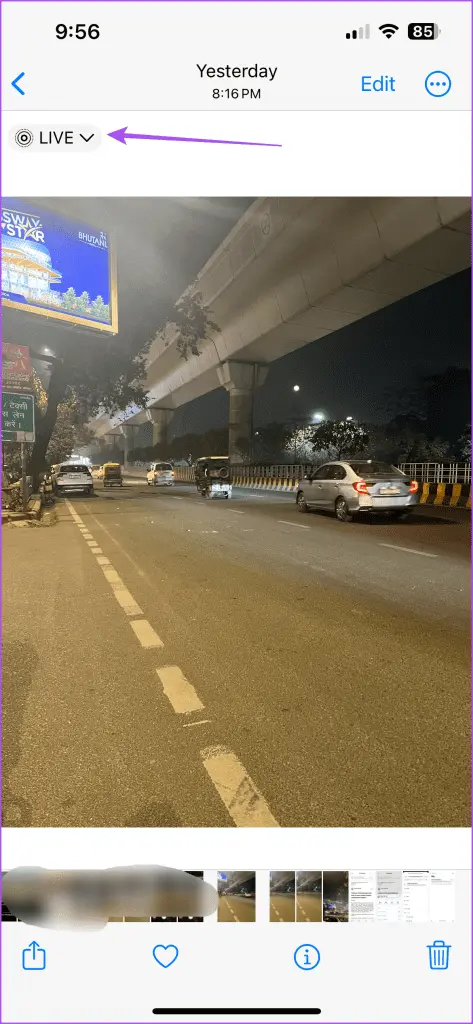
مرحله 4: نوردهی طولانی را انتخاب کنید.
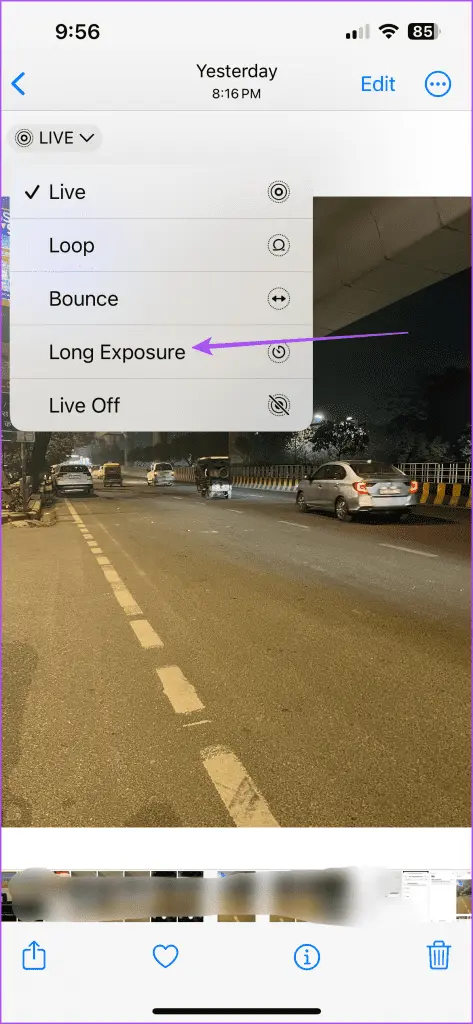
اکنون عکس زنده شما به عکسی با نوردهی طولانی تبدیل میشود. وقتی از اشیایی که بهسرعت در حال حرکت هستند عکس میگیرید، به بهترین شکل جلوه میکند.
5- عکسِ خام (دستنخورده) بگیرید
اگر آیفون 13 پرو دارید، میتوانید در حالت ProRAW عکس بگیرید. عکاسی از عکسهای RAW به شما کنترل بیشتری روی ویرایش آنها (خصوصاً برای فتوشاپ) میدهد. اپل به خریداران این امکان را میدهد که روی ProRAW کلیک کنند و فرمت استاندارد RAW و پردازش تصویر آیفون را ترکیب کنند. در اینجا نحوه فعال کردن این ویژگی آمده است.
مرحله 1: برنامه تنظیمات را باز کنید و روی دوربین ضربه بزنید.
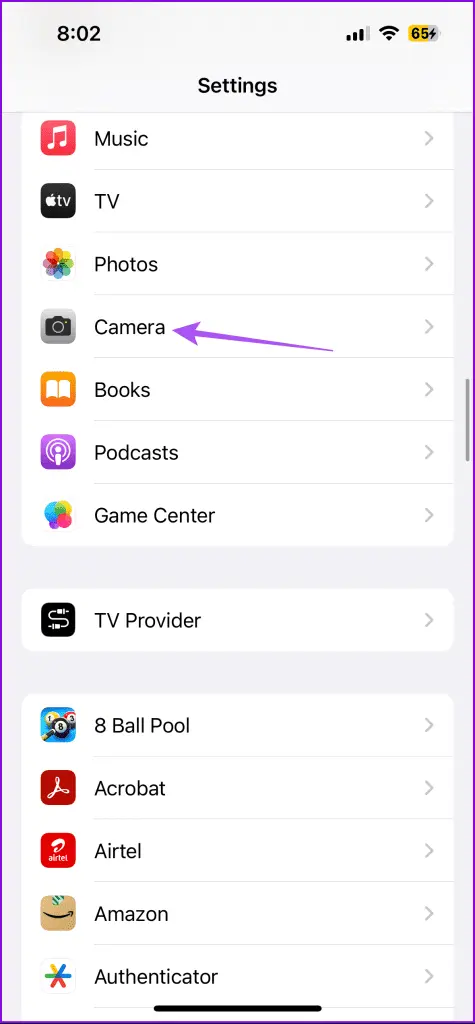
مرحله 2: روی Formats ضربه بزنید.
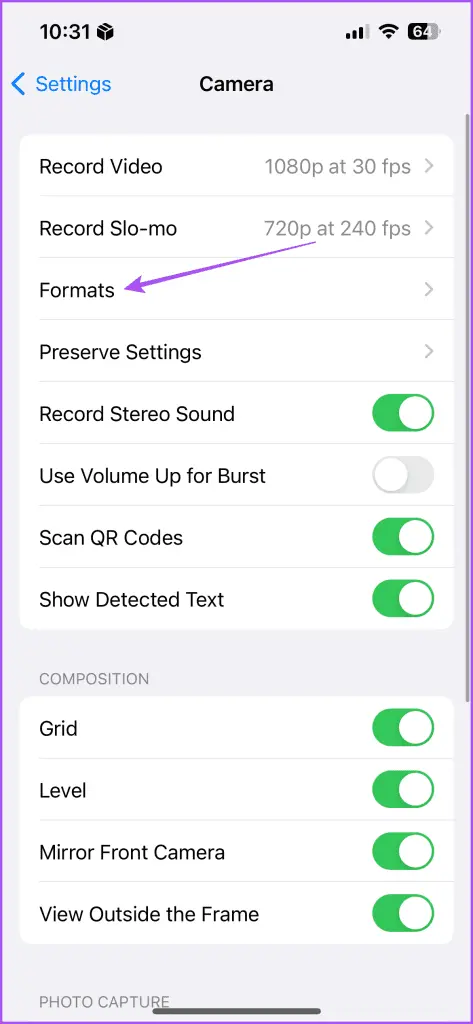
مرحله 3: Apple ProRAW را انتخاب کنید.
همچنین میتوانید برای صرفهجویی در فضای ذخیره سازی، عکسهای RAW خود را به JPG تبدیل کنید.
با بهترین کیفیت عکس بگیرید
از این نکات برای بهبود کیفیت تصاویر با استفاده از آیفون 13 خود استفاده کنید. همچنین میتوانید عکسهای زیر آب یا غروب خورشید در ساحل بگیرید. گفتنی است، برای جلوگیری از آسیب آب آیفون 13، بهتر است آن را در یک کیف یا کیسه ضد آب نگهداری کنید.